Luego de que haya creado un correo electrónico y se lo haya enviado a sus contactos, podrá extender su alcance compartiéndolo en X (antes conocido como Twitter). Cuando comparte un correo electrónico en las redes sociales, puede copiar y pegar la URL generada automáticamente directamente en la publicación para que su audiencia vea el contenido del correo electrónico.
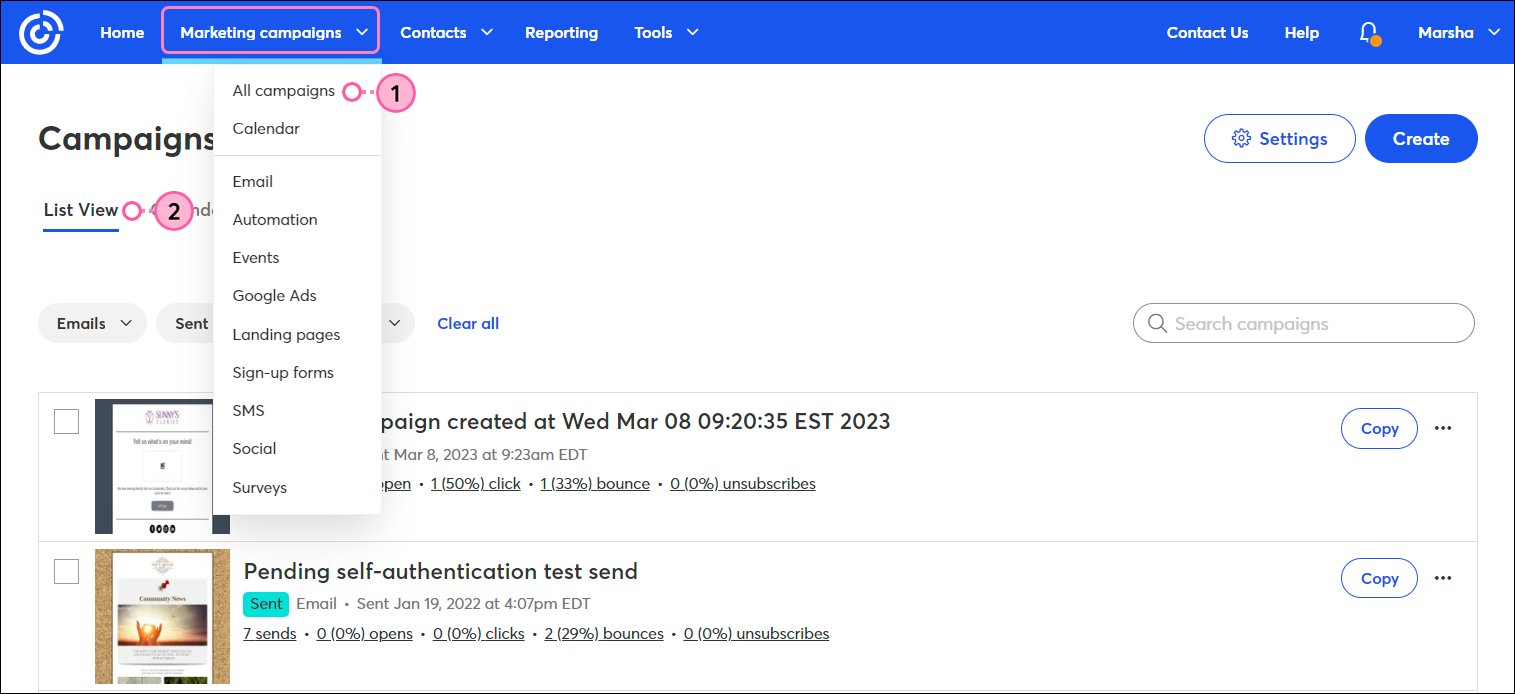
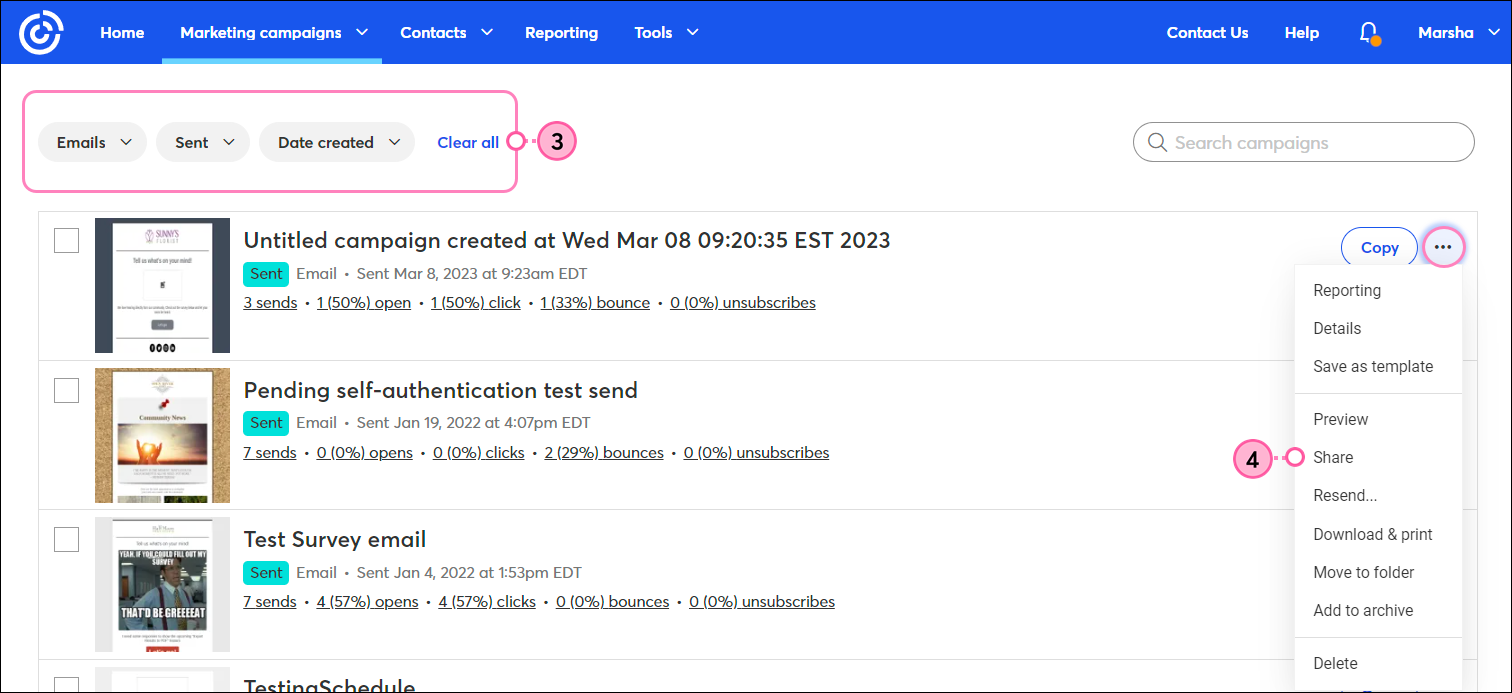
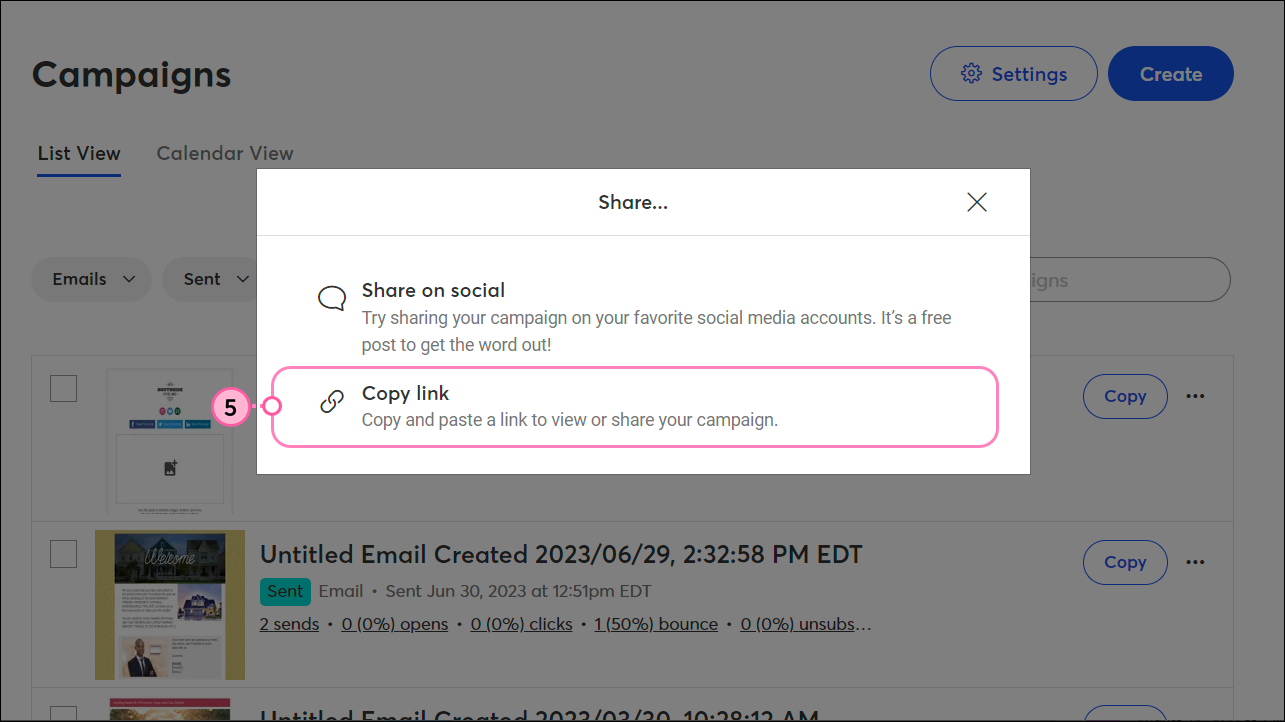
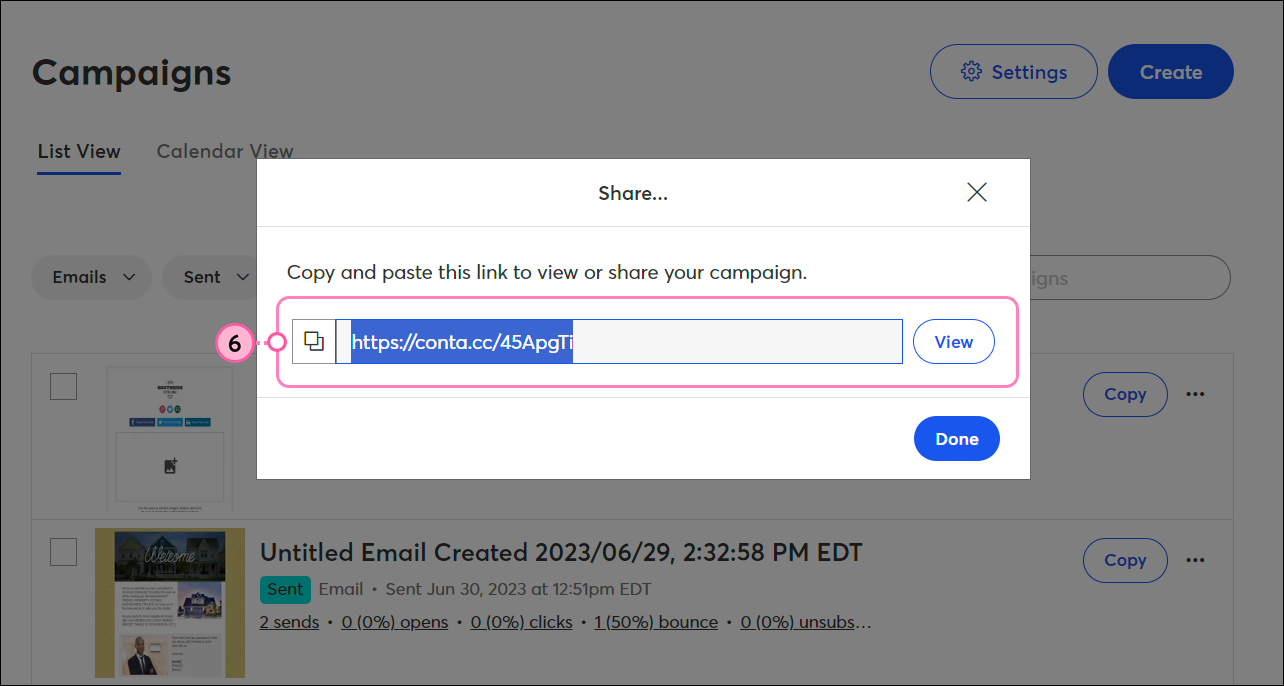
Una vez que haya compartido su publicación, espere un poco para que sus amigos y seguidores interactúen con ella, y no olvide tomarse un tiempo para responder a los comentarios y a las preguntas: mientras más interactúe con su audiencia, más participará esta con usted.
Todos los enlaces que proporcionamos desde sitios que no son de Constant Contact o información sobre productos o servicios que no son de Constant Contact se proporcionan a modo de cortesía y no deben interpretarse como un respaldo de Constant Contact.
Copyright © 2021 · Todos los derechos reservados · Constant Contact · Privacy Policy